iMessage не работает? Вот как это исправить на iPhone, iPad или Mac
У вас возникли проблемы с отправкой или получением текстовых сообщений на iPhone, iPad или Mac? Ваши обычно синие речевые пузыри стали зелеными? Сообщения отображаются в неправильном порядке? iMessage сообщает вам, что ваше сообщение не доставлено? Вам интересно, почему iMessage не работает?
В этой статье мы рассмотрим причины сбоя iMessage и предлагаем простые советы по устранению неполадок, которые помогут вам исправить приложение сообщений на вашем iPhone, iPad или Mac. Узнайте, как определить, что iMessage не работает, что делать, если iMessage перестает работать на вашем iPhone и что делать, если iMessage не работает на вашем Mac. Мы поможем вам решить все проблемы с iMessage.
Почему iMessage не работает?
Существует множество причин, по которым iMessage может перестать работать: это может быть проблема с сервером Apple iMessage, проблема с приложением «Сообщения» или может потребоваться изменить настройки. Прежде чем мы перейдем к конкретным трудностям, давайте рассмотрим девять простых шагов по устранению неполадок, которые решат наиболее распространенные проблемы с iMessage.
Программы для Windows, мобильные приложения, игры - ВСЁ БЕСПЛАТНО, в нашем закрытом телеграмм канале - Подписывайтесь:)
1. Проверьте, не работает ли iMessage.
Первая возможность заключается в том, что сервер, с которого запускается iMessage, не работает, что может означать, что iMessage ни у кого не работает. Это редкость, но иногда случается.
Вы можете проверить, не происходят ли сбои в работе каких-либо онлайн-сервисов Apple, проверив страницу состояния системы (США) или страницу состояния системы (Великобритания). Нажмите +, чтобы просмотреть все службы, и прокрутите вниз до iMessage.
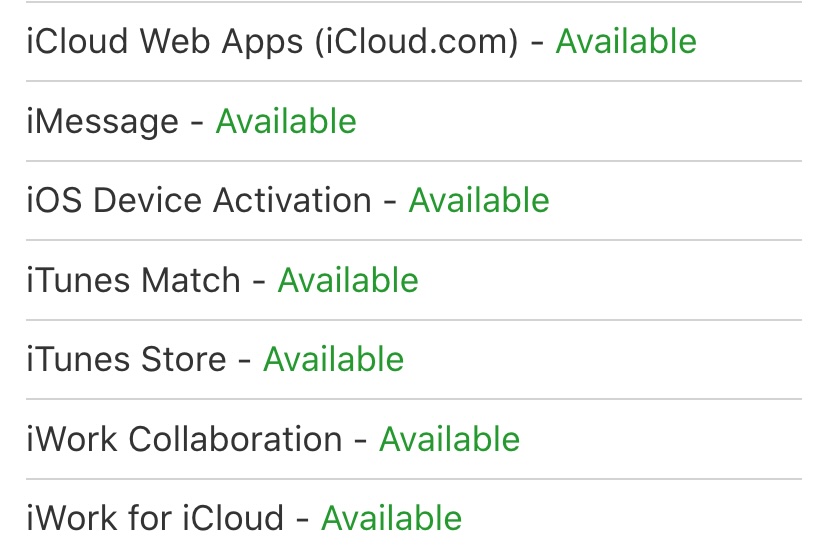
Посетите сайт Apple, чтобы узнать, не работает ли iMessage.
Литейный завод
На этой странице Apple информирует вас о любых службах, для которых запланированы работы по техническому обслуживанию, а также сообщает о любых недавно решенных проблемах в любой из своих служб. Однако, если ваша проблема возникла только что, имейте в виду, что частота обновлений веб-сайта обычно измеряется минутами, а не секундами (иногда до 30), поэтому проблема, возможно, еще не обнаружена.
Даже если сайт Apple System Status показывает, что все в порядке, возможно, произошел локальный сбой. В качестве альтернативы странице Apple вы можете попробовать Down Detector (США) или Down Detector (Великобритания), которые предоставляют график с подробным описанием отчетов о сбоях за последние 24 часа и даже карту сбоев, чтобы увидеть, находитесь ли вы в пострадавшем районе. .
Вы также можете выполнить поиск слова iMessage и связанных с ним терминов в любой социальной сети по вашему выбору; если многие люди говорят о проблеме, то это явно не только вы.
Исправление
Хорошей новостью является то, что даже если iMessage не работает, вы все равно сможете общаться с друзьями с помощью обычных текстовых сообщений.
Если iMessage не работает, ваше сообщение должно автоматически помещаться в тексты с зеленым пузырем вместо iMessages с синим пузырем. Зеленый цвет означает, что сообщение отправляется в виде текста, а не iMessage). (Вот как отличить iMessage от стандартного текста SMS.)
Если это не работает для вас, прочитайте наше руководство по отправке текстовых сообщений, когда получатель не получает ваши сообщения iMessages. Если iMessage не отправляется, если вы сильно нажимаете на сообщение, вы должны увидеть опцию «Отправить как текст».

2. Убедитесь, что у вас есть соединение (и достаточно данных).
Для работы iMessage требуется подключение для передачи данных, поэтому вам необходимо убедиться, что у вас есть хорошее сотовое соединение (3G или выше) или хороший сигнал Wi-Fi. Без Wi-Fi или сотовой связи ваше iMessage не отправится.
Убедитесь, что у вас есть доступ к Интернету, выполнив быстрый поиск в Safari. Если вы не видите результатов, значит, вы определили корень своей проблемы.
Если у вас нет хорошего сотового соединения, вы можете попробовать включить и выключить режим полета, чтобы посмотреть, сможете ли вы улучшить прием. В зависимости от вашего iPhone проведите пальцем вверху справа или вверху экрана iPhone или iPad, а затем выберите и отмените выбор «Режима полета» — значка самолета.
Даже если сотовая связь хорошая, вам может не хватить данных. Есть ли вероятность того, что вы израсходовали все свои данные за месяц? Вы вообще уверены, что данные включены в ваш контракт? Свяжитесь с вашим сетевым провайдером, чтобы проверить. (О том, как сохранить данные на iPhone, читайте здесь.)
Исправление
Если у вас закончились данные или сотовая связь плохая, попробуйте одно из следующих действий:
- Помимо включения и выключения антенн в режиме полета, включение и выключение вашего iPhone также может помочь ему найти более сильный сигнал.
- Войдите в ближайшую сеть Wi-Fi, чтобы отправить iMessage. Чтобы найти ближайшую сеть, перейдите в «Настройки» > «Wi-Fi» и посмотрите, есть ли поблизости бесплатная сеть Wi-Fi.
- Если проблема в вашем Wi-Fi-соединении, отключите Wi-Fi и используйте сотовую связь.
- Если ни один из этих советов не помог, возможно, вам придется сбросить настройки сети. Нажмите «Настройки» > «Основные» > «Сброс» > «Сбросить настройки сети» и посмотрите, решит ли это проблему.
- Если у вас по-прежнему нет подключения для передачи данных и Wi-Fi недоступен, вы сможете нажать и удерживать недоставленное сообщение и выбрать «Отправить как текстовое сообщение» из появившихся опций. Текстовое сообщение должно пройти даже через соединение GPRS.
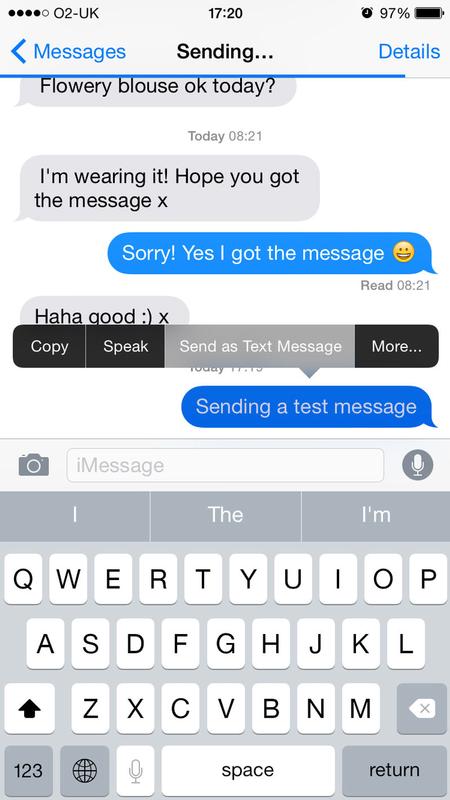
3. Убедитесь, что iMessage включен и правильно настроен.
Убедитесь, что вы настроены на отправку и получение iMessage, перейдя в «Настройки» > «Приложения» > «Сообщения» и проверив, что iMessage включен.
Если при переходе на эту страницу вы увидите сообщение о том, что iMessage находится в состоянии «Ожидание активации» или «Активация не удалась», прочтите эту статью: Что делать, если iMessage не активируется на вашем iPhone.
Если iMessage включен и нет сообщения об активации, убедитесь, что ваш телефон правильно настроен для получения iMessages: перейдите в «Настройки» > «Приложения» > «Сообщения» и проверьте адреса электронной почты и номера мобильных телефонов, которые вы указали в разделе «Отправить и получить».
Исправление
Предполагая, что это не проблема с активацией, выполните следующее:
- Если вы используете iPhone, убедитесь, что рядом с вашим номером телефона в разделе «Начать новый разговор с» стоит галочка.
- Нажмите на номер мобильного телефона или адрес электронной почты в списке мест, откуда вы можете отправлять и получать, чтобы отменить выбор. Мы предлагаем попробовать процесс исключения, чтобы проверить, работает ли iMessage только с номером вашего мобильного телефона или только с адресом электронной почты.
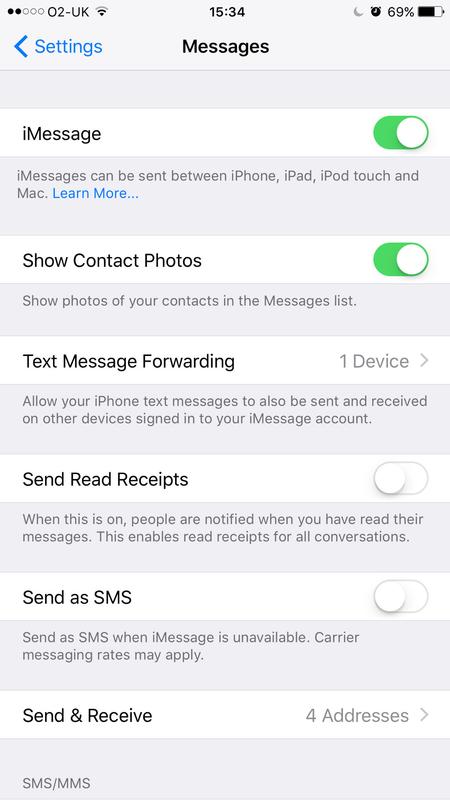
4. Выключите и снова включите его и перезапустите Сообщения.
Как и во всех хороших статьях по устранению неполадок, один важный совет — выключить и снова включить его. Вы можете начать с проведения вверх по главному экрану, а затем провести вверх, чтобы закрыть приложение «Сообщения», прежде чем перезапустить его. Если приложение зависало, это вполне может решить проблему.
Исправление
Если что-то по-прежнему не работает, вы можете попробовать следующее:
- Перезагрузите iMessage, перейдя в «Настройки» > «Приложения» > «Сообщения» и выключив iMessage, затем выключите свой iPhone и подождите, пока ваш iPhone запустится снова.
- После перезагрузки вернитесь в «Настройки» > «Сообщения» и снова включите iMessage.
- Выйдите из своего Apple ID, а затем войдите снова. Вы можете сделать это из настроек. В верхней части страницы нажмите на свой Apple ID, проведите пальцем вниз по странице и выберите «Выйти».
- Затем войдите в систему еще раз и посмотрите, устранила ли это проблему.
Дополнительные советы вы также можете прочитать в статьях «Как отправлять и получать текстовые сообщения на Mac» и «Как использовать сообщения на iPhone».
5. Удалить некоторые сообщения
Если в вашем приложении «Сообщения» много фотографий и видео, оно может немного замедляться. Удаление некоторых ваших сообщений iMessage, особенно тех, которые содержат много фотографий, может решить проблему (но учтите, что изображения, отправленные через iMessage, не появляются автоматически в приложении «Фотографии»).
Исправление
Есть несколько способов уменьшить размер библиотеки iMessage.
- Чтобы удалить сообщения, вы можете провести справа налево по сообщению в списке сообщений и выбрать «Удалить».
- Или вы можете нажать кнопку «Изменить» в верхнем левом углу «Сообщений» и таким образом удалить сообщения.
- Также есть опция «Сохранить сообщения» в «Настройки» > «Сообщения». Найдите «Историю сообщений» и нажмите «Сохранить сообщения» — вы можете выбрать «Навсегда», 1 год или 30 дней. Прежде чем вы решите удалить сообщения через 30 дней, убедитесь, что вы не потеряете некоторые важные сообщения! (Для получения соответствующих советов у нас есть функция восстановления удаленных текстовых сообщений.)
- Пока вы здесь, вы также можете изменить свои настройки, чтобы отправлять изображения с низким разрешением, которые занимают меньше места. Откройте «Настройки» > «Сообщения» и включите режим изображения низкого качества. (Это последний вариант, прямо внизу страницы.)

6. Убедитесь, что iOS обновлена.
Если ваше программное обеспечение не обновлено, возможно, существует ошибка, мешающая ему работать должным образом.
Исправление
Чтобы проверить, доступна ли обновленная версия iOS (а также загрузить и установить ее, если да), выберите «Настройки» > «Основные» > «Обновление программного обеспечения».
Более подробную информацию о процессе обновления и проблемах, которые он может повлечь за собой, см. в разделе «Как обновить iOS».
7. Проверьте настройки сети.
Убедитесь, что проблема не в настройках вашей сети.
Исправление
Вот как можно сбросить настройки сети, если сообщения не отправляются.
- Откройте «Настройки» > «Основные» > «Перенос или сброс iPhone» > «Сброс» > «Сбросить настройки сети». После этого вам придется ввести пароли еще раз.
- Вы также можете попробовать отключить Wi-Fi Assist. Wi-Fi Assist переключится на сигнал сотовой связи, когда он сильнее, чем ваша локальная сеть Wi-Fi. Некоторым людям отключение помогло. Откройте «Настройки» > «Мобильные данные», прокрутите вниз до пункта «Помощь по Wi-Fi» и отключите его, если он включен.
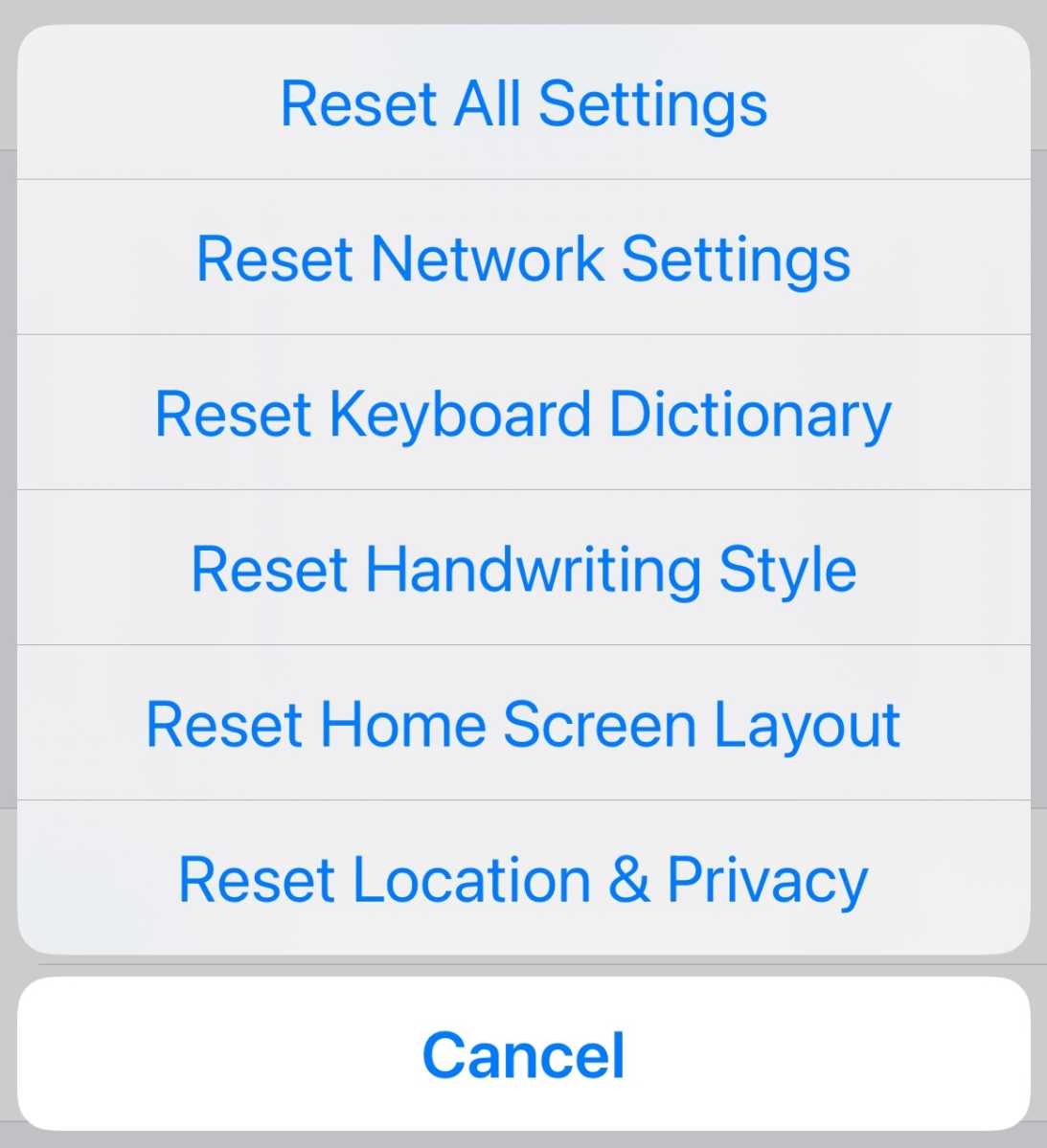
Скриншот
Литейный завод
8. Проверьте настройки часового пояса.
Некоторые пользователи обнаружили, что у них возникли проблемы с отправкой сообщений, когда часовой пояс не обновлялся автоматически. Непонятно, что стало причиной проблемы, возможно, дело в настройках оператора связи.
Исправление
Вот как можно изменить настройки часового пояса:
- Откройте «Настройки» > «Основные» > «Дата и время» и убедитесь, что ваш часовой пояс установлен автоматически.
- Установите «Автоматически» на «ВКЛ.».
9. Сбросить все настройки
В крайнем случае, можно сделать полный сброс…
В настройках выберите «Основные» > «Перенос или сброс iPhone» > «Сброс».
10. Спросите Apple
Если у вас все еще есть проблемы, возможно, пришло время записаться на прием к гению в Apple Store. Вот как это сделать.
Конкретные проблемы с iMessage
Ниже мы рассмотрим некоторые конкретные проблемы с iMessages. Сообщите нам, если у вас возникнут какие-либо проблемы со службой или вы обнаружите собственное решение.
Активация iMessage не удалась
Настройка iMessage на iPhone или iPad должна быть простым процессом, но иногда может оказаться проблематичным. В некоторых случаях люди видят сообщение об ошибке при попытке активировать iMessage (или FaceTime) на своем iPhone.
Вы можете увидеть одно из следующих сообщений об ошибке:
- Активация не удалась.
- Во время активации произошла ошибка.
- Ожидание активации.
- Не удалось войти в систему, проверьте сетевое соединение.
- Невозможно связаться с сервером iMessage.
Исправление:
Здесь мы предлагаем множество советов о том, как решить эту проблему: Что делать, если iMessage не активируется на вашем iPhone.
В итоге:
- Проверьте, отключен ли iMessage в «Настройки» > «Сообщения».
- Выключите и снова включите «Сообщения» в «Настройки» > «Сообщения». Сделайте то же самое с FaceTime. Затем выключите и снова включите iPhone. Как только ваш iPhone снова включится, вернитесь в «Сообщения» и снова включите его.
- Свяжитесь с вашей мобильной сетью и сообщите о проблеме.
- Возможно, вам просто придется подождать — активация может занять 24 часа.
Почему мой друг не получает iMessages?
Если вы знаете, что у вашего друга есть iPhone, iPad или Mac, он должен иметь возможность получать iMessage, но у него может быть не активирована функция iMessage или он не зарегистрирован для нее.
Также возможно, что они недавно сменили сеть и им необходимо активировать iMessage.
Альтернативно, возможно, ваш друг перешел на использование устройства Android или Windows? Возможно, они по-прежнему смогут получать сообщения iMessages на своем iPad и Mac, но не получат их на своем новом телефоне. Если они больше не хотят получать iMessages, им необходимо отменить регистрацию в iMessage.
Исправление
Если вы знаете, что у вашего друга есть iPhone, возможно, ему просто нужно включить эту услугу. В этом случае скажите им:
- Откройте «Настройки» > «Сообщения».
- Включите iMessage.
Однако это может быть не так просто, поэтому у нас есть отдельное руководство о том, какие шаги необходимо предпринять, чтобы убедиться, что iMessages пройдет.
Если у вашего друга больше нет iPhone, вы все равно можете отправлять iMessages, но они не будут доставлены на его новый телефон. Если они предпочитают отключить iMessage, чтобы не пропустить текстовые сообщения, они могут сделать следующее:
- Если у них все еще есть старый iPhone, они могут перейти в «Настройки» > «Сообщения».
- Выключите iMessage.
- Здесь также можно деактивировать iMessage с помощью веб-инструмента.
После отключения iMessage текстовые сообщения, которые вы отправляете на iPhone, будут зелеными, а не синими.

Визуальные эффекты iMessage не работают
Есть несколько забавных анимированных эффектов, которые вы можете использовать для улучшения своих iMessages.
Например, вы можете нажать и удерживать речевой пузырь, чтобы добавить большой палец вверх или сердечко, вы можете отправлять эскизы, а если вы нажмете и удерживаете стрелку, которую вы обычно нажимаете, чтобы отправить сообщение, вы получите доступ к забавным эффектам, таким как Отправляйте с помощью «Эха», «Прожектора», воздушных шаров, конфетти, любви, лазеров, фейерверков, падающих звезд и праздника.
Исправление
Если проблема в том, что получатель не получает некоторые из этих визуальных эффектов, попробуйте следующее:
- Убедитесь, что ваш получатель обновил свою версию iOS (некоторые функции могут быть доступны только в последней версии).
- Некоторые эффекты также не будут работать, если на iPhone у вашего друга активирована функция «Пониженное движение» (возможно, он изменил настройку для экономии заряда батареи в соответствии с советами в этой функции). В этом случае им нужно перейти в «Основные» > «Доступность» > «Уменьшить движение» > «Выключить».
Обратите внимание: ваши эффекты не будут работать, если они не отправлены в виде iMessage; если у вашего друга нет iPhone, iPad или Mac, он его не увидит.
Не могу отправить групповое сообщение iMessage
Если у вас возникли проблемы с отправкой сообщений группам людей, одной из причин может быть то, что у одного из ваших контактов больше нет iPhone.
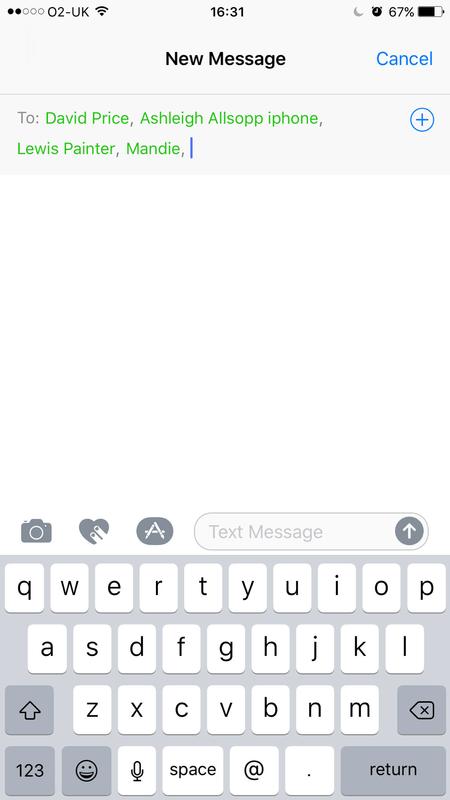
Когда вы отправляете групповое сообщение в iMessage, все ваши контакты будут отображаться синим цветом, пока вы не добавите кого-то, у кого нет iMessage, тогда все они станут зелеными, поскольку группа iMessage не будет поддерживаться.
Если у вас есть групповой iMessage и один из ваших контактов перестал использовать свой iPhone, это приведет к поломке группового iMessage. Чтобы узнать, так ли это, начните новое групповое сообщение, а не продолжайте работу со старым.
Также возможно, что вы не можете отправить групповое сообщение в существующую беседу, потому что покинули беседу.
Исправление
Если вы считаете, что закрылись от группового сообщения, как мы описали выше, вам необходимо сделать следующее:
- Откройте приложение «Сообщения» и коснитесь группового сообщения, на которое вы пытаетесь ответить.
- Если вы вышли из разговора, вам об этом сообщат в сообщении.
- Вы не можете присоединиться к беседе в одностороннем порядке: вам потребуется, чтобы один из оставшихся участников добавил вас снова.
- Альтернативно, вы можете просто начать новый разговор со всеми теми же участниками и продолжить.
Мы также рассказываем об этом здесь: Как исправить ответы на групповые сообщения, которые на вашем iPhone отображаются как отдельные.
Что делать, если вы намерены отправлять групповые сообщения своим друзьям, и не у всех из них есть iPhone? В этом случае лучший вариант — использовать WhatsApp. У нас есть это руководство по использованию WhatsApp здесь.
Потерянные или случайно удаленные сообщения
Если вы случайно удалили важные сообщения или обновили свой iPhone и обнаружили, что некоторые сообщения исчезли, не волнуйтесь: возможно, вы сможете вернуть их обратно.
Исправление
Существует пять основных способов вернуть потерянные или удаленные iMessages:
- Получить из резервной копии iCloud.
- Получить с веб-сайта iCloud.
- Обратитесь к своему оператору телефонной связи.
- Получить из резервной копии iTunes.
- Получите с помощью стороннего приложения.
Мы рассмотрим все это в отдельной статье: Как восстановить удаленные текстовые сообщения.
Сообщения на iPhone не отображаются (или не по порядку) на Mac/iPad
Соответствующие приложения «Сообщения» на iOS и Mac должны позволить вам легко и удобно вести разговоры iMessage на двух платформах. Но иногда два приложения не синхронизируются должным образом, и сообщения iMessages, отправленные (или полученные) с iPhone, не отображаются на Mac, или наоборот.
Исправление
Не волнуйтесь. Это настолько распространенная жалоба, что Apple дала возможность хранить все ваши данные в iCloud, а это означает, что они всегда будут синхронизироваться на всех ваших устройствах. Для получения дополнительной информации у нас есть это руководство по использованию iMessages в iCloud.
Если вы не хотите включать iMessages в iCloud (это может повлиять на доступное пространство), вы можете попробовать следующее:
- Откройте «Настройки» > «Сообщения» > «Отправить и получить». Убедитесь, что все адреса электронной почты (а не только номера телефонов), которые вы хотите связать с этой учетной записью iMessage, отмечены галочками. (Возможно, вам придется нажать «Использовать свой Apple ID для iMessage» вверху, чтобы адреса появились.)
- Теперь откройте приложение «Сообщения» на своем Mac. Нажмите «Сообщения» в верхней строке меню, затем «Настройки». Нажмите «Учетные записи», затем еще раз отметьте соответствующие адреса электронной почты. Возможно, вам придется ввести более подробную информацию о некоторых из них.
- Наконец, перезапустите Сообщения на каждом устройстве, и (надеюсь) вы обнаружите, что проблема решена.
Более подробную информацию см. в разделе «Как синхронизировать разговоры iMessage на iPhone, iPad и Mac».
Программы для Windows, мобильные приложения, игры - ВСЁ БЕСПЛАТНО, в нашем закрытом телеграмм канале - Подписывайтесь:)
